
Могу ли я получить приложения iPhone на Mac / Mac Book [Ответ получен в 2025 году]

Многие люди используют свой iPhone для воспроизведения музыки, видео, фотографий и многого другого, но разве не было бы здорово, если бы вы могли получить доступ к этим приложениям и контенту на своем Mac ? Вот где возникает необходимость в синхронизации приложений с iPhone на Mac . Синхронизировав свой iPhone с Mac , вы можете наслаждаться любимыми приложениями на обоих устройствах.
Независимо от того, используете ли вы музыкальное приложение, смотрите телешоу, просматриваете фотографии или файлы, наличие того же опыта на вашем Mac делает все проще и удобнее. Читайте дальше, чтобы узнать, как использовать приложения iPhone на компьютере Mac .
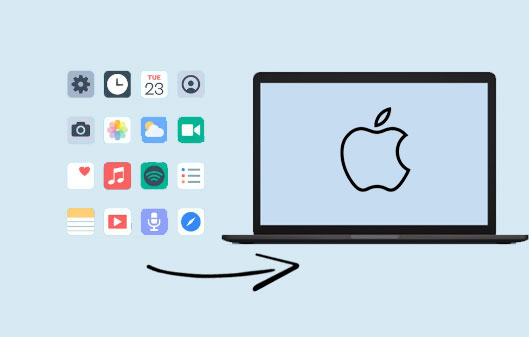
Если вы используете Mac с Apple Silicon (например, M1, M2 или более новый), вы можете запускать множество приложений для iPhone и iPad прямо на своем Mac через Mac App Store. Это работает, поскольку iOS и macOS теперь имеют схожую архитектуру, что позволяет приложениям iOS работать на новых Mac . Преимущество в том, что вам не нужны никакие дополнительные инструменты — просто установите и используйте приложения. Однако не все приложения для iPhone доступны, так как некоторые разработчики могут исключить свои приложения из платформы Mac .
1. Откройте Mac App Store на вашем Mac .
2. Нажмите на строку поиска и введите название нужного вам приложения для iPhone.
3. В верхней части результатов нажмите «Приложения для iPhone и iPad».
4. Найдите нужное приложение в списке.
5. Нажмите «Получить» или значок загрузки, чтобы установить его.
6. После установки откройте приложение из папки «Приложения» или Launchpad.
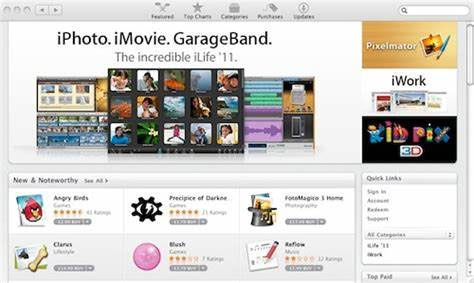
Где хранятся резервные копии iPhone на Mac ? Узнайте точное местоположение и ознакомьтесь с простыми шагами для доступа к ним, управления ими или их удаления здесь.
Где хранятся резервные копии iPhone на Mac ? Вот ответ!iCloud хранит данные ваших приложений в облаке Apple, поэтому каждое изменение, которое вы вносите на одном устройстве, отображается на других практически мгновенно. Поскольку все проходит через серверы Apple, вам не нужны кабели или ручные передачи, а ваши самые последние файлы, сообщения и настройки следуют за вами автоматически. Компромисс заключается в том, что вы полагаетесь на подключение к Интернету и общее хранилище iCloud, и не каждое стороннее приложение поддерживает полную синхронизацию данных.
1. На iPhone откройте «Настройки» > [Ваше имя] > «iCloud» и убедитесь, что «iCloud Drive» включен.

2. В том же списке включите переключатели для каждого приложения, которое вы хотите синхронизировать (например, «Фотографии», «Заметки», «Контакты», любые совместимые сторонние приложения).
3. Все еще на iPhone перейдите в App Store > Учетная запись и включите автоматическую загрузку приложений и обновлений приложений; это гарантирует установку приложений с универсальной покупкой на других устройствах, на которых выполнен вход с использованием вашего Apple ID. ( Не можете войти в Apple ID на устройстве iOS или Mac ?)
4. На Mac откройте «Системные настройки» (или «Системные настройки») > Apple ID > iCloud, включите iCloud Drive, затем отметьте флажками те же приложения, которые вы включили на телефоне.
5. Откройте Mac App Store, щелкните свое имя и загрузите приложения для iPhone/iPad, которые отображают значок облака для установки версий, созданных для macOS или Apple Silicon.
6. Оставьте оба устройства подключенными к Wi-Fi; iCloud загрузит существующие данные приложений с iPhone и перенесет их на Mac , обеспечивая синхронизацию всех данных в дальнейшем.
Если вы ищете простой способ управления и удаления приложений iPhone на вашем Mac , Coolmuster iOS Assistant — полезный инструмент для рассмотрения. Это программное обеспечение известно своей простотой использования и мощными функциями. Оно не только позволяет вам удалять нежелательные приложения iPhone на Mac , но также позволяет просматривать, экспортировать и создавать резервные копии данных iPhone , включая контакты, SMS, фотографии, видео, музыку и т. д., непосредственно на вашем Mac . Независимо от того, хотите ли вы сэкономить место в хранилище или создать резервную копию, оно предоставляет удобное решение всего за несколько щелчков мыши.
Основные возможности Coolmuster iOS Assistant
Действия по управлению приложениями iPhone на Mac с помощью Coolmuster iOS Assistant
01 Загрузите и установите Coolmuster iOS Assistant на свой Mac . Подключите iPhone к Mac с помощью кабеля USB и доверьтесь компьютеру на вашем iPhone, если появится соответствующий запрос. Запустите программу, и она автоматически обнаружит ваше устройство. ( iPhone не подключается к Mac ?)

02 Теперь вы увидите, что все папки с файлами будут упорядочены в главном интерфейсе. Затем перейдите на вкладку «Приложения», чтобы просмотреть все приложения на вашем iPhone. Во время просмотра выберите те, которые вы хотите удалить, отметив их галочками.
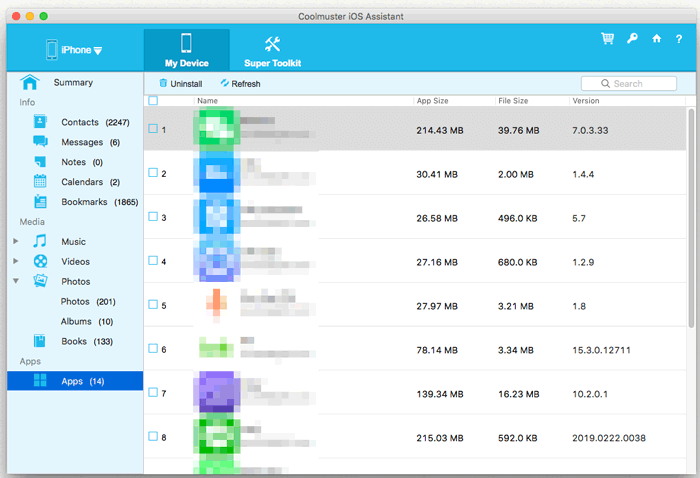
03 Нажмите кнопку «Удалить» в верхнем меню, чтобы удалить их с вашего iPhone одним щелчком. Здесь, если вы хотите перенести другие данные с iPhone на Mac , выберите нужные данные, нажмите кнопку «Экспорт» и выберите место на вашем Mac для сохранения данных. Терпеливо ждите, пока процесс завершится в течение некоторого времени.
Видео-гид:
Существует несколько способов доступа к приложениям iPhone на Mac , например, с помощью Mac App Store, синхронизации iCloud или сторонних инструментов. Хотя App Store хорошо работает для Apple Silicon Mac , а iCloud отлично подходит для синхронизации системных приложений, они не позволяют осуществлять прямой экспорт приложений или полный контроль над данными приложений. Именно здесь выделяется Coolmuster iOS Assistant . Он предлагает более гибкий и удобный способ экспорта, резервного копирования и управления данными iPhone на Mac . Благодаря своим мощным функциям и простым шагам это идеальный выбор для пользователей, которым нужен полный контроль без использования iTunes.
Похожие статьи:
Как синхронизировать заметки с iPhone на Mac : 5 надежных способов
[Подробное руководство] Как использовать AirDrop с iPhone на Mac ?
Как перенести фотографии с iPhone на Mac ? - 6 надежных способов
[Полное руководство] Как перенести сообщения с iPhone на Mac ?





